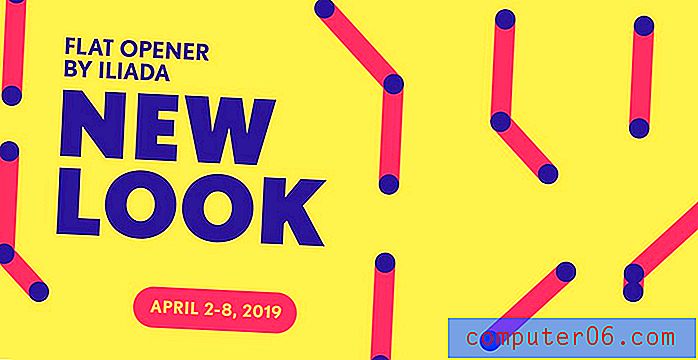Comment changer le jeu de couleurs dans Excel 2010
Le jeu de couleurs par défaut de Microsoft Excel 2010 est quelque chose auquel vous vous êtes simplement habitué si vous utilisez régulièrement le programme. Beaucoup de gens acceptent l'apparence du programme, simplement parce qu'ils ne savent pas qu'ils peuvent apporter des modifications à son apparence. Heureusement, c'est un élément du programme que vous pouvez modifier, et le processus pour apprendre à changer le jeu de couleurs dans Excel 2010 est en fait assez simple. Une fois que vous avez localisé les options de jeu de couleurs, vous pourrez choisir parmi les options disponibles pour apporter un peu plus de couleur à vos tâches de feuille de calcul.
Modification de la palette de couleurs Excel 2010
Excel 2010 a quelques schémas de couleurs parmi lesquels vous pouvez choisir, mais les deux options non par défaut apportent un bon changement par rapport à celui auquel vous vous êtes habitué. Vous pouvez modifier le schéma de couleurs à tout moment, ce qui vous permettra également de faire ressortir votre installation Excel 2010 parmi les autres.
Étape 1: ouvrez Microsoft Excel 2010.
Étape 2: cliquez sur l'onglet Fichier dans le coin supérieur gauche de la fenêtre.
Étape 3: cliquez sur Options en bas de la colonne de gauche.

Étape 4: cliquez sur l'onglet Général en haut à gauche de la fenêtre Options Excel .
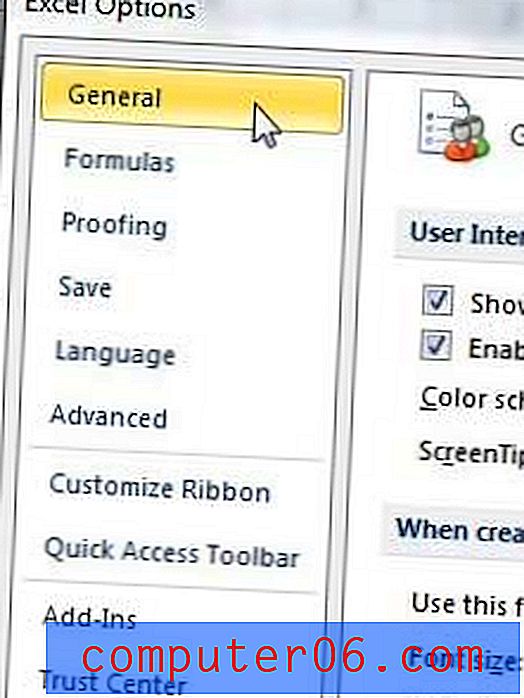
Étape 5: cliquez sur le menu déroulant Schéma de couleurs dans la section Options d'interface utilisateur de la fenêtre, puis choisissez le schéma de couleurs souhaité.
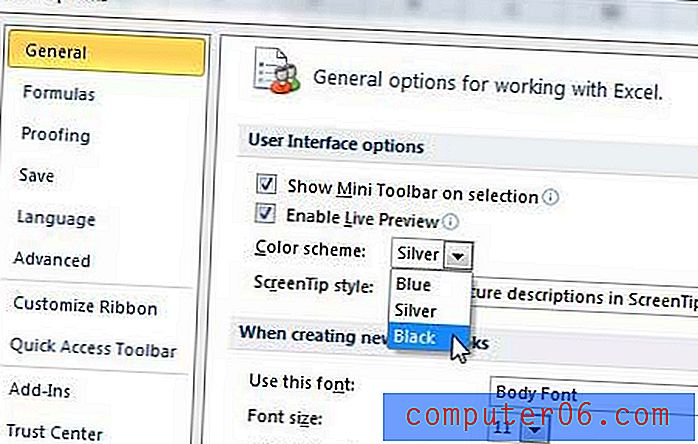
Étape 6: cliquez sur le bouton OK pour appliquer le nouveau jeu de couleurs à Excel 2010.
Vous pouvez également modifier votre police par défaut et sa taille par défaut, ainsi que quelques autres options, à partir de ce menu. Le nouveau jeu de couleurs restera appliqué à Excel 2010 jusqu'à ce que vous le changiez à nouveau.